Jos käytät MT-Link-langatonta reititintä, olet todennäköisesti yksi tyytyväisistä käyttäjistä, joka nauttii vakaan ja nopean Internet-yhteyden kodin jokaisessa nurkassa. Jos haluamme kuitenkin pitää tämän luotettavuuden ja vakauden, meidän on huolehdittava langattomasta reitittimen turvallisuudesta ja säilyttää se oikein.
Jotta voimme tehdä sen, meidän on opittava MT-Link-reitittimen kirjautumisvaiheet ja myös opittava tekemään joitain muutoksia asetuksissa, jotka pitävät verkkomme turvassa ei-toivotulta pääsystä.
Ennen kuin aloitamme
Ennen aloittamista meidän on huolehdittava seuraavista:
1. Käytä tietokonetta tai mobiililaitetta (älypuhelin tai tabletti)
2. Kytke kyseinen laite verkkoosi
3. Etsi MT-Link-reitittimen kirjautumistiedot.
Kun olet huolehtinut näistä asioista, loput MT-Link- reitittimen kirjautumisprosessista on melko yksinkertainen.
Oletusarvoinen MT-Link-reitittimen yksityiskohdat
Seuraavat MT-Link-reitittimen kirjautumistiedot ovat oletustiedot, jotka on suunniteltu helpottamaan reitittimen käyttöä ja kokoonpanoja jokapäiväiselle käyttäjälle.
Oletus IP -osoite: 192.168.0.1
Oletussalasana: Järjestelmänvalvoja
Kuinka kirjautua sisään MT-Link-reitittimeen?
Noudata alla olevia ohjeita päästäksesi MT-Link-reitittimen asetuksiin.
Vaihe 1 - Onko laitteesi kytketty?
Vaikka olemme maininneet, että sinun on kytkettävä laite verkkoon, meidän on osoitettava se uudelleen, koska se on todella tärkeä. Vain verkkoon kytketyt laitteet voivat käyttää reitittimen asetuksia . Joten, jos laitetta ei ole kytketty, kirjautumisprosessi epäonnistuu.
Kytke siis laite, jota käytät langattomaan verkkoon tai kytke se reitittimeen Ethernet -kaapelilla ja olet hyvä mennä.
Vaihe 2 - Käynnistä selain
Pääsemme reitittimen järjestelmänvalvojan hallintapaneeliin verkkoselaimesta. Järjestelmänvalvojan kojelauta tai verkkopohjainen apuohjelma on suunniteltu auttamaan meitä hallitsemaan reitittimen asetuksia erittäin käyttäjäystävällisellä tavalla. Kaikki asetukset luokitellaan huolellisesti, ja tarvitsemamme löytäminen ei vie kauan.
Vaihe 3 - Kirjoita MT -Link IP -osoite selainten URL -URL -palkkiin
MT-Link-oletus IP on 192.168.0.1 ja sinun on kirjoitettava se selainten URL-osoitteeseen. Kirjoita vain IP ja paina GO GO tai Syötä näppäimistöön. Jos näet MT-Link-reitittimen kirjautumissivun, olet onnistunut.
Jos näet kuitenkin tyhjän sivun tai virheilmoituksen tai jotain muuta, on ongelma. Tarkista tällöin, onko laite edelleen kytkettynä riippumatta siitä, onko kirjoittanut IP: n oikein, onko 192.168.0.1 todellinen reitittimen IP .
Vaihe 4 - Kirjoita MT -Link -salasana
Kun MT-Link- reitittimen kirjautumissivu tulee näkyviin , sinun tulee kirjoittaa järjestelmänvalvojan salasana sinne. Olemme jo sanoneet, että järjestelmänvalvojan oletussalasana on järjestelmänvalvoja. Kirjoita se vaadittavaan kenttään ja paina kirjautumispainiketta .
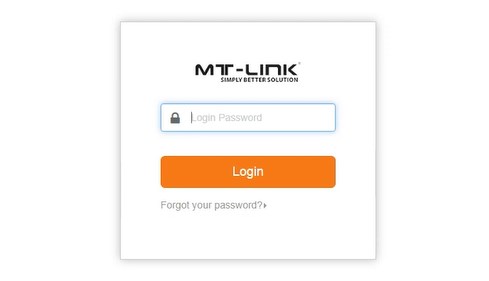
Sinun pitäisi nähdä Mt-Link-reitittimen järjestelmänvalvojan hallintapaneeli nyt. Jos salasana ei toimi, tee se uudelleen tai tarkista reitittimen tarra nähdäksesi, oletko käyttänyt oikeaa.
Kun olet päässyt MT-Link-reitittimen järjestelmänvalvojan hallintapaneeliin, voit määrittää reitittimen asetukset helposti. Suosittelemme yleensä järjestelmänvalvojan salasanan ja WiFi -asetusten vaihtamista, mutta on joitain muita asetuksia, jotka voit muuttaa verkon suojaamiseksi.
Lisäksi voit hallita, millä laitteilla on pääsy verkkoosi K, voit luoda vierasverkon, estää erityiset sivustot , asettaa portin edelleenlähetyksen ja niin edelleen.
Vaihda MT-Link-järjestelmänvalvojan salasana
Järjestelmänvalvojan salasana antaa meille mahdollisuuden käyttää reitittimen asetuksia. Itse asiassa kaikki verkkoon kytketyt ihmiset voivat käyttää järjestelmänvalvojan hallintapaneelia, jos he tietävät järjestelmänvalvojan salasanan. Ongelmana on, että oletusjärjestelmän salasana löytyy minuutissa, jos etsit sitä verkosta. Koska haluamme välttää tämän, on välttämätöntä vaihtaa järjestelmänvalvojan salasana.
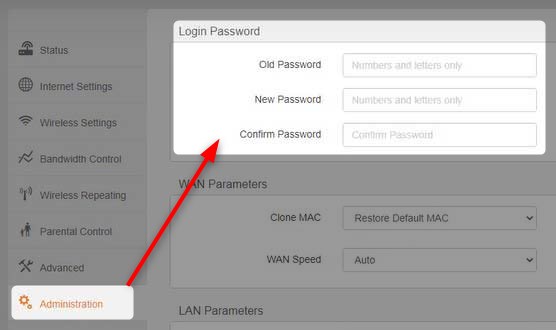
1. Kirjaudu reitittimeen kuvatulla tavalla.
2. Napsauta Hallinta vasemmalla olevassa valikossa.
3. Kirjoita nykyinen järjestelmänvalvojan salasana vanhalle salasanakenttään.
4. Kirjoita uusi salasana uuteen salasanaan ja vahvista salasanakentät .
5. Tallenna muutokset napsauttamalla OK .
On mahdollista, että kirjaudut ulos järjestelmänvalvojan hallintapaneelista, kun tallennat uuden järjestelmänvalvojan salasanan. Jos näin tapahtuu, kirjaudu sisään uudelleen uuden järjestelmänvalvojan salasanan avulla . Tässä vaiheessa on tärkeää varmistaa, että kirjoitat uusi järjestelmänvalvojan salasana jonnekin ja pidä se turvassa.
Vaihda MT-Link-verkon nimi ja salasana
Koska olemme verkostomme omistajia, on normaalia, että haluamme tehdä siitä henkilökohtaisemman. Verkon nimen muuttaminen on se, mitä meidän on tehtävä, ja voimme perustaa uuden hienon tai hauskan nimen verkollemme.
WiFi -salasanan puolestaan on oltava vahva ja ainutlaatuinen. Se pitää ei -toivotut kävijät poissa langattomasta verkostamme ja siksi meidän on asetettava vahva WiFi -salasana ja muutettava sitä ajoittain.
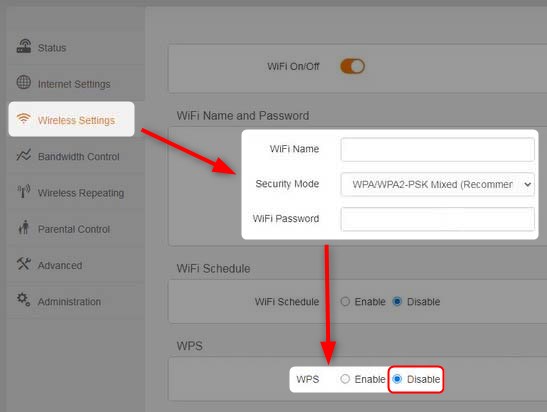
1. Käytä MT-Link-reitittimen asetuksia.
2. Napsauta vasemmassa valikossa langattomia asetuksia.
3. Täytä seuraavat kentät WiFi -nimi ja salasanassa:
WiFi -nimi - Kirjoita uusi langaton verkon nimi sinne.
Suojaustila - WPA/WPA2 -PSK sekoitettu
WiFi -salasana - Kirjoita uusi langaton salasana sinne
WPS - Varmista, että se on asetettu pois käytöstä , jos et käytä sitä.
4. Tallenna muutokset napsauttamalla OK .
Jos sinulla on muita laitteita, jotka riippuvat langattomasta verkosta, kuten televisioista, langattomista tulostimista, älypuhelimista ja vastaavista, sinun on kytkettävä ne uudelleen.
Suositeltu lukeminen:
- Kuinka määrittää reititin WPA3: n käyttämiseen?
- Kuinka suojata reititintä hakkereilta? (Wi-Fi-tietoturvavinkit)
- Kuinka löytää reitittimen käyttäjänimi salasana nollaamatta? (Reitittimen salasanan palauttaminen nollaamatta)
Viimeiset sanat
Sinun on hyväksyttävä, että MT-Link-reitittimen kirjautumisvaiheet ovat melko helppo seurata. Jos sinulla on pääsy verkkoon ja sinulla on oikeat järjestelmänvalvojan kirjautumistiedot, sinun pitäisi pystyä kirjautumaan sisään alle minuutissa .
Joidenkin reitittimen asetusten muuttamisessa on kuitenkin suositeltavaa luoda varmuuskopio reitittimen asetuksista ennen kuin aloitat kaiken vaihtamisen. Asetusten palauttaminen on helpompaa, jos jokin menee pieleen.
